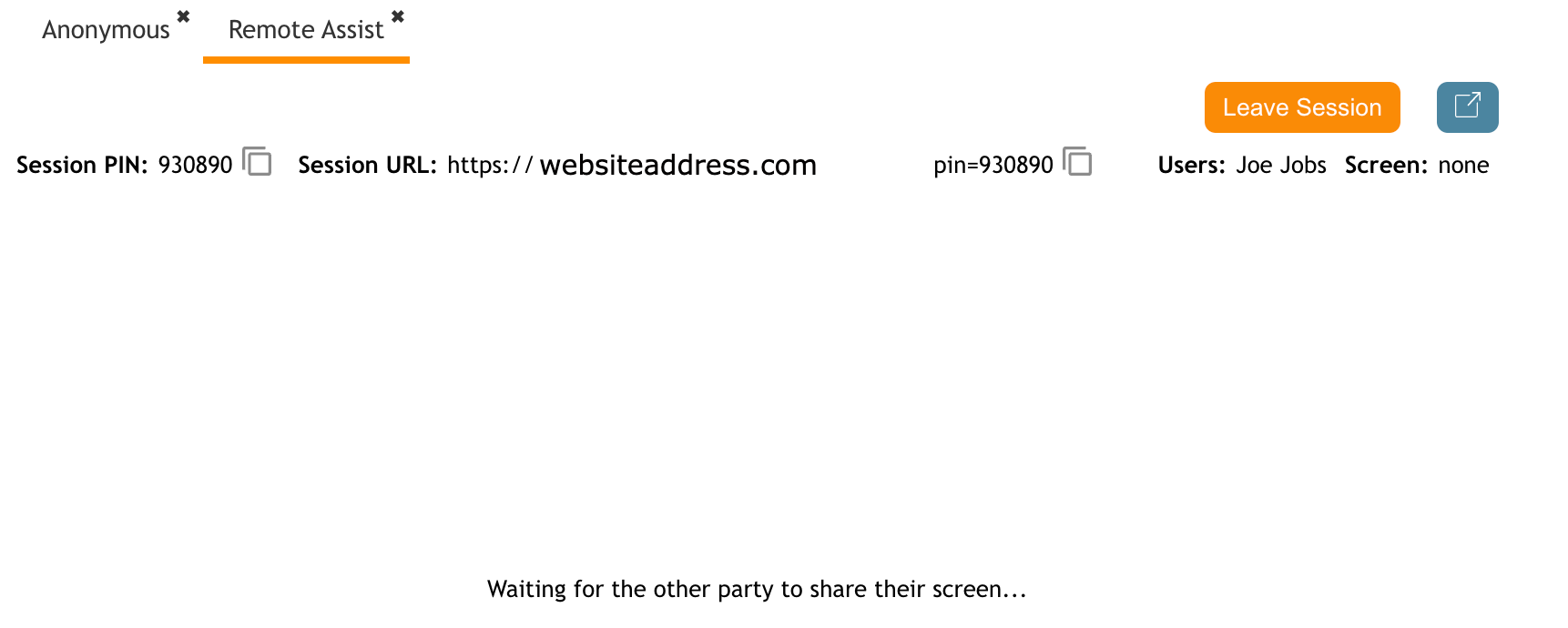من Bright Pattern Documentation
< 5.19:Agent-guide | Tutorials | RA | RATab
• 5.19
علامة تبويب المساعدة عن بُعد
عندما ينضم العميل إلى جلسة المساعدة عن بُعد، ستتضمن علامة التبويب المساعدة عن بُعد:
- رقم التعريف الشخصي للجلسة: يحتاج العميل إلى هذا الرقم لتسجيل الدخول إلى جلسة المساعدة عن بُعد. (لاحظ رمز النسخ إلى الحافظة
 بجانب رقم التعريف الشخصي. يتيح لك ذلك نسخ رقم التعريف الشخصي مباشرة إلى الحافظة الخاصة بك لتسهيل إعطاء الرقم للعملاء)
بجانب رقم التعريف الشخصي. يتيح لك ذلك نسخ رقم التعريف الشخصي مباشرة إلى الحافظة الخاصة بك لتسهيل إعطاء الرقم للعملاء) - عنوان URL للجلسة: هذا هو عنوان URL الذي يستخدمه العميل للدخول إلى جلسة المساعدة عن بُعد. (لاحظ رمز النسخ إلى الحافظة
 بجانب عنوان URL. يسمح لك هذا بنسخ النص مباشرة إلى الحافظة الخاصة بك لتسهيل إعطاء العنوان للعملاء)
بجانب عنوان URL. يسمح لك هذا بنسخ النص مباشرة إلى الحافظة الخاصة بك لتسهيل إعطاء العنوان للعملاء) - الشاشة التالية: هذا الزر
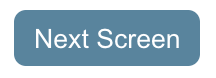 يقوم بالتدوير عبر شاشات العرض المتاحة للوكيل للتفاعل معها على سطح مكتب العميل إذا كان لدى العميل شاشات متعددة. سيظهر عدد الشاشات المتاحة بين قوسين على الزر.
يقوم بالتدوير عبر شاشات العرض المتاحة للوكيل للتفاعل معها على سطح مكتب العميل إذا كان لدى العميل شاشات متعددة. سيظهر عدد الشاشات المتاحة بين قوسين على الزر. - نقل الملفات: يتيح هذا الزر
 يسمح للوكيل بنقل الملفات وتنزيلها على كمبيوتر العميل.
يسمح للوكيل بنقل الملفات وتنزيلها على كمبيوتر العميل. - مزامنة الحافظة: تسمح خانة الاختيار هذه
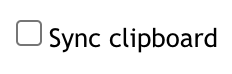 تسمح للوكيل بمزامنة الحافظتين الخاصتين بالوكيل والعميل لنسخ المعلومات النصية بسهولة أكبر من جهاز كمبيوتر إلى الآخر ومساعدة العميل بشكل أفضل. عند تحديدها، كلما تم نسخ النص محلياً، يمكن لصقه عن بُعد، والعكس صحيح. هذا الخيار مدعوم لمتصفح Chrome وEdge، ولكن ليس لمتصفح Firefox أو Safari.
تسمح للوكيل بمزامنة الحافظتين الخاصتين بالوكيل والعميل لنسخ المعلومات النصية بسهولة أكبر من جهاز كمبيوتر إلى الآخر ومساعدة العميل بشكل أفضل. عند تحديدها، كلما تم نسخ النص محلياً، يمكن لصقه عن بُعد، والعكس صحيح. هذا الخيار مدعوم لمتصفح Chrome وEdge، ولكن ليس لمتصفح Firefox أو Safari. - فتح في وضع ملء الشاشة: هذا الرمز
 يسمح للوكيل بإخراج نافذة الجلسة خارج جزء العرض حتى يتمكن من الحصول على رؤية أفضل لشاشة العميل. يسمح هذا أيضًا للمستخدم بنقل هذه النافذة إلى شاشة منفصلة، إذا رغب في ذلك.
يسمح للوكيل بإخراج نافذة الجلسة خارج جزء العرض حتى يتمكن من الحصول على رؤية أفضل لشاشة العميل. يسمح هذا أيضًا للمستخدم بنقل هذه النافذة إلى شاشة منفصلة، إذا رغب في ذلك. - مغادرة الجلسة: يتيح هذا الزر
 يسمح للوكيل بإغلاق جلسة العرض عن بُعد. لاحظ أن الوكيل سيستمر في الدردشة مع العميل حتى ينتهي التفاعل مع العميل بالكامل، ولكن سيتم الانتهاء من جزء العرض عن بُعد.
يسمح للوكيل بإغلاق جلسة العرض عن بُعد. لاحظ أن الوكيل سيستمر في الدردشة مع العميل حتى ينتهي التفاعل مع العميل بالكامل، ولكن سيتم الانتهاء من جزء العرض عن بُعد. - المستخدمون: يسرد هذا الزر أسماء الوكلاء في الجلسة.
- الشاشة: يشير هذا إلى الشاشة التي يعمل عليها الوكيل حاليًا بالرقم (على سبيل المثال، إذا كانت هناك شاشتان، فسيتم ذكر "1" أو "2" مع دقة الشاشة لكل شاشة (على سبيل المثال، 1440 × 900) أثناء التدوير)
- إرسال المفاتيح: يرسل ضغطات مفاتيح محددة (على سبيل المثال، Ctrl+Alt+Delete أو Ctrl+Escape) إلى كمبيوتر العميل الذي يعمل بنظام Windows. لاحظ أن Ctrl+Alt+Delete لن يكون متاحاً إلا بعد الرفع.
إذا كان جهاز العميل يعمل بنظام تشغيل Windows، فسيكون هناك زر إضافي:
- رفع: يسمح هذا الزر
 يسمح للوكيل بترقية جهاز العميل الذي يعمل بنظام ويندوز من أجل تبديل المستخدمين أو تحديث التطبيقات أو تنفيذ الأوامر الإدارية على جهاز العميل حتى عندما لا يستطيع العميل القيام بذلك بنفسه.
يسمح للوكيل بترقية جهاز العميل الذي يعمل بنظام ويندوز من أجل تبديل المستخدمين أو تحديث التطبيقات أو تنفيذ الأوامر الإدارية على جهاز العميل حتى عندما لا يستطيع العميل القيام بذلك بنفسه.
قبل أن ينضم العميل إلى الوكيل في جلسة المساعدة عن بُعد، فإن الخيارات الوحيدة المتاحة للوكيل في نافذة المساعدة عن بُعد تتضمن
- رقم التعريف الشخصي للجلسة: يحتاج العميل إلى هذا الرقم لتسجيل الدخول إلى جلسة المساعدة عن بُعد. في المكالمات الصوتية، يجب على الوكيل قراءة رقم التعريف الشخصي بصوت عالٍ ليدخله العميل يدوياً.
- عنوان URL الخاص بالجلسة: هذا هو عنوان URL الذي يستخدمه العميل للدخول إلى جلسة المساعدة عن بُعد. في جلسة المحادثة، يمكن إرساله كرابط يمكن النقر عليه. في المكالمات الصوتية، يجب على الوكيل قراءة عنوان URL بصوت عالٍ ليدخل العميل يدوياً.
- زر"عنوان URL الخاص بالجلسة" نسخ إلى الحافظة: يتيح هذا الزر "نسخ إلى الحافظة"
 يسمح للوكيل بنسخ عنوان URL الخاص بالجلسة مباشرةً إلى الحافظة.
يسمح للوكيل بنسخ عنوان URL الخاص بالجلسة مباشرةً إلى الحافظة. - زر "رقم التعريف الشخصي للجلسة" نسخ إلى الحافظة: يسمح رمز "نسخ إلى الحافظة"
 للوكيل بنسخ رقم التعريف الشخصي لجلسة العمل مباشرةً إلى الحافظة.
للوكيل بنسخ رقم التعريف الشخصي لجلسة العمل مباشرةً إلى الحافظة. - المستخدمون: يسرد هذا الزر أسماء الوكلاء في الجلسة.
- الشاشة: يعرض هذا معلومات التكوين مثل الشاشة التي يعمل عليها العميل حالياً ودقة الشاشة. قبل قبول العميل لجلسة المساعدة عن بُعد، يجب أن يكون مكتوباً هنا "لا شيء".
- زر مغادرة الجلسة: يسمح زر "مغادرة الجلسة"
 يسمح للوكيل بإغلاق جلسة العرض عن بُعد. لاحظ أن الوكيل سيظل في مكالمة/محادثة مع العميل حتى انتهاء تفاعل العميل بالكامل، ولكن سيتم إكمال جزء العرض عن بُعد من التفاعل.
يسمح للوكيل بإغلاق جلسة العرض عن بُعد. لاحظ أن الوكيل سيظل في مكالمة/محادثة مع العميل حتى انتهاء تفاعل العميل بالكامل، ولكن سيتم إكمال جزء العرض عن بُعد من التفاعل. - زر "فتح في وضع ملء الشاشة ": يتيح هذا الزر
 يسمح للوكيل بفتح نافذة الجلسة خارج جزء العرض حتى يتمكن من الحصول على رؤية أفضل لشاشة العميل، ويسمح للوكيل بنقل هذه النافذة إلى شاشة منفصلة، إذا رغب في ذلك.
يسمح للوكيل بفتح نافذة الجلسة خارج جزء العرض حتى يتمكن من الحصول على رؤية أفضل لشاشة العميل، ويسمح للوكيل بنقل هذه النافذة إلى شاشة منفصلة، إذا رغب في ذلك.